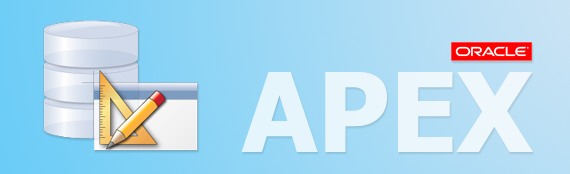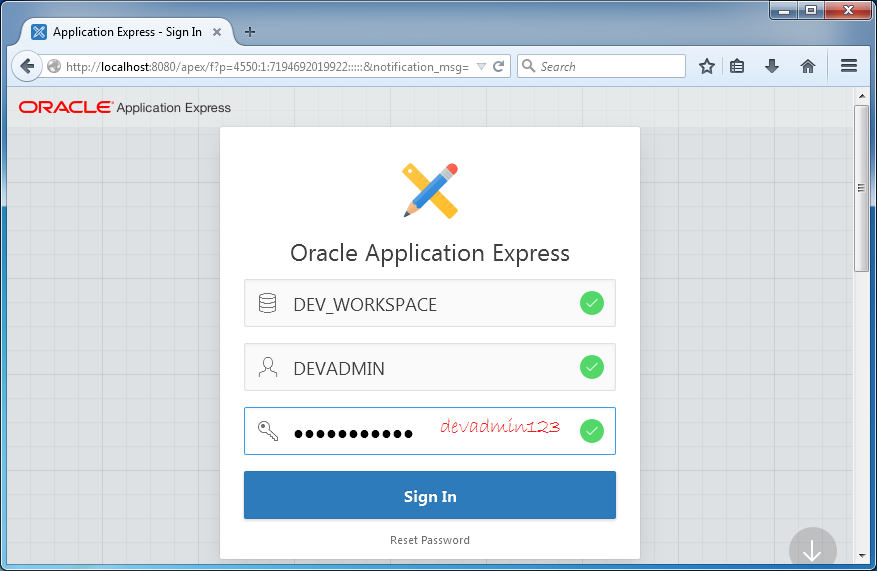Installieren Sie Oracle Apex 5.0
1. Die Anforderungsinstallation
Vor der Installation vom Oracle Application Express (Oracle APEX) sollen Sie:
- Oracle Database (10g, 11g hoặc 12c) installieren
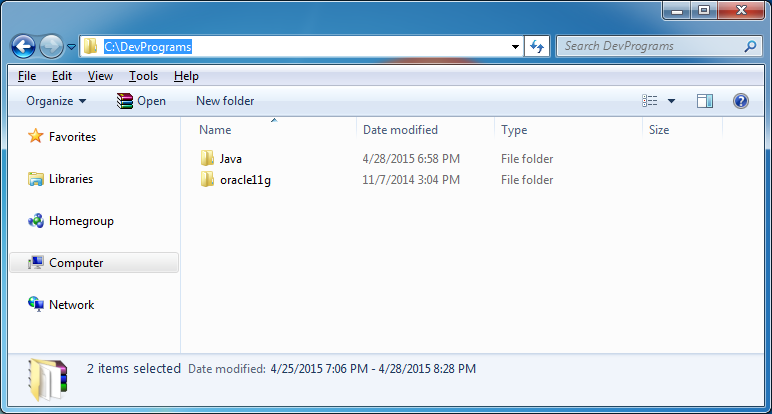
Sie können die Installation von Oracle Database bei ... lernen
2. Download Oracle APEX
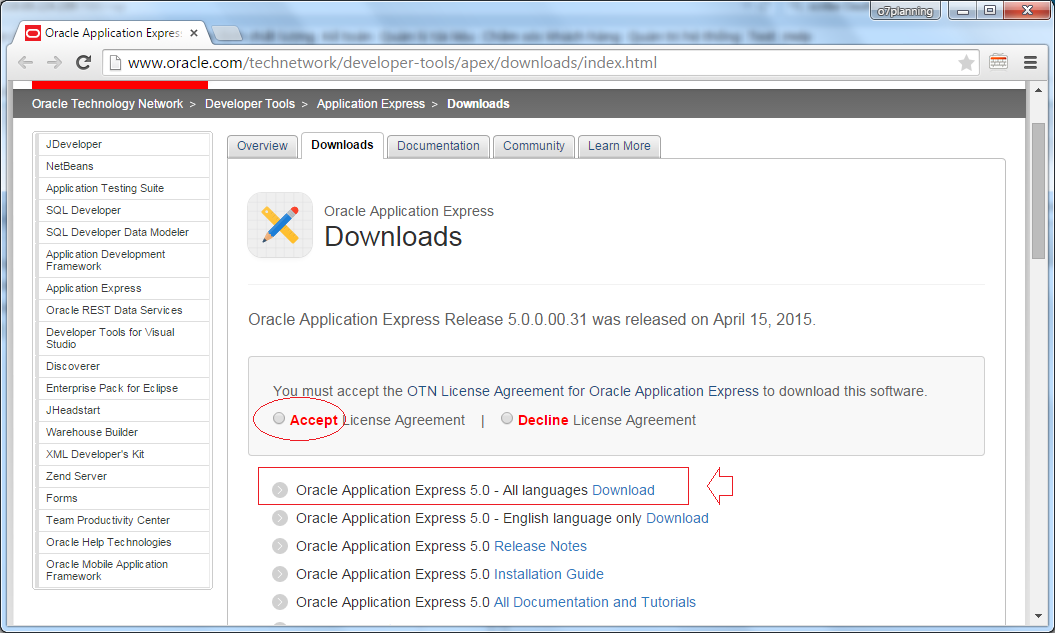
Zum Herunterladen sollen Sie mit dem Konto von Oracle anmelden, umsonst Sie ein kostenloser Konto registrieren können
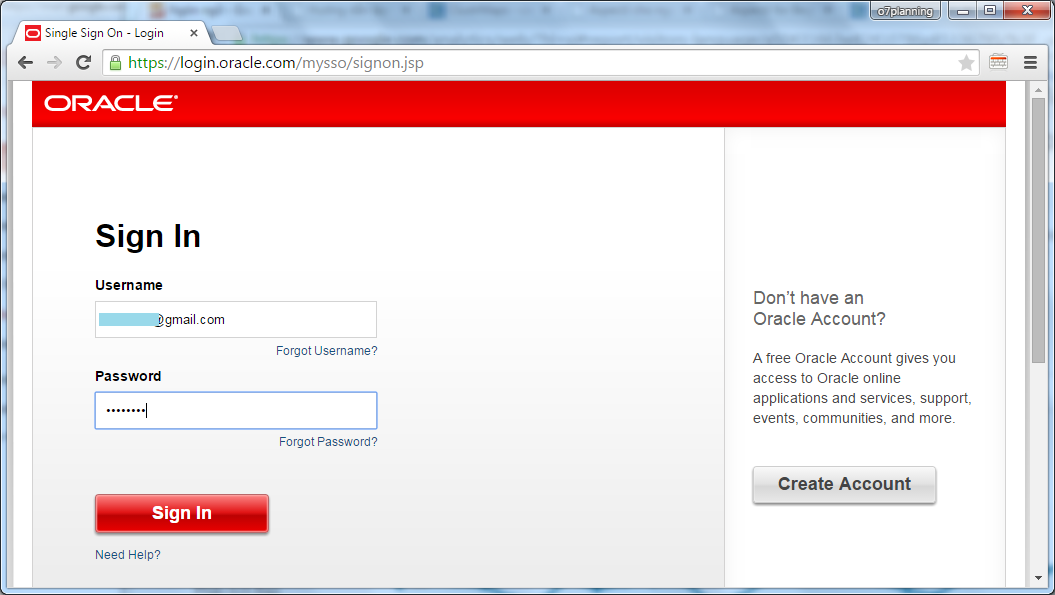
3. Die Installation von Oracle APEX
Diskomprimieren Sie die File Zip, die Sie heruntergeladet haben in in einer Postion von der Festplatte. Hier diskomprimiere ich in die Postion vom C:/DevPrograms.
Beachten Sie: Ihr Ordner muss den Name vom apex haben. Das ist zwanghaft
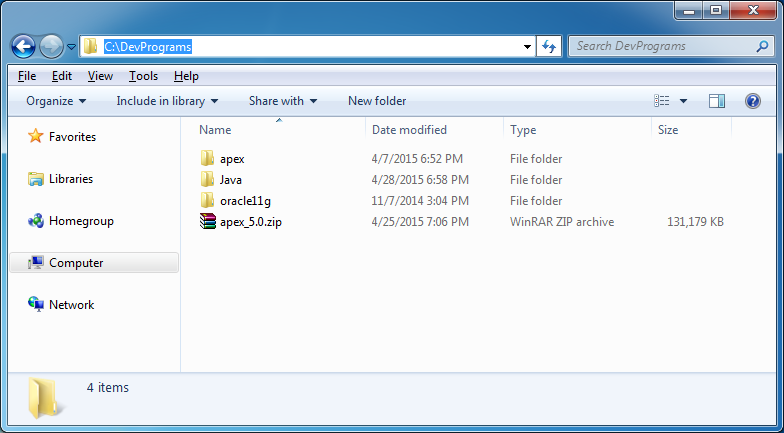
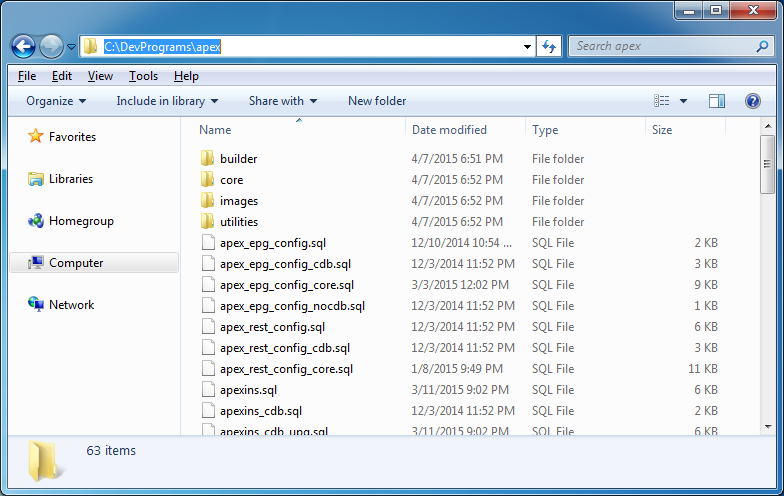
Öffnen Sie CMD und CD zum Ordner apex:
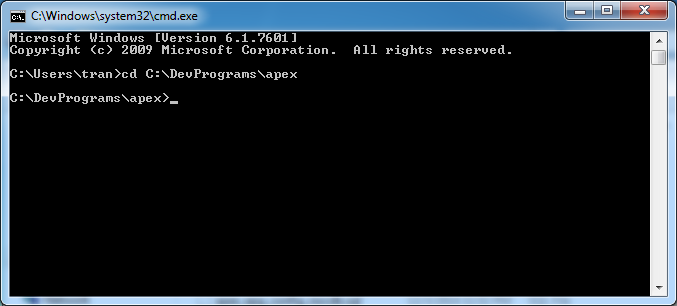
Zunächst geben Sie den Befehl sqlplus ein um in sqlplus anzumelden (beachten Sie: sqlplus nicht direkt öffnen. Sie sollen durch CMD öffnen nach CD to apex Ordner
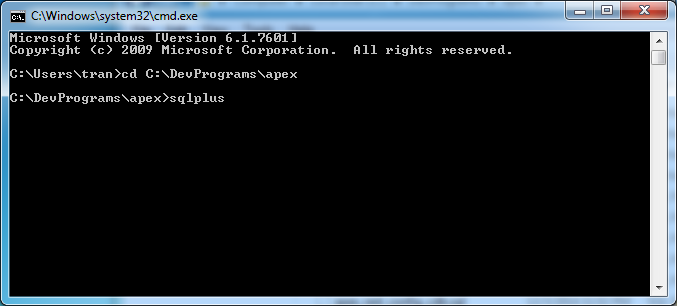
;Melden Sie in den user sys als sysdba an
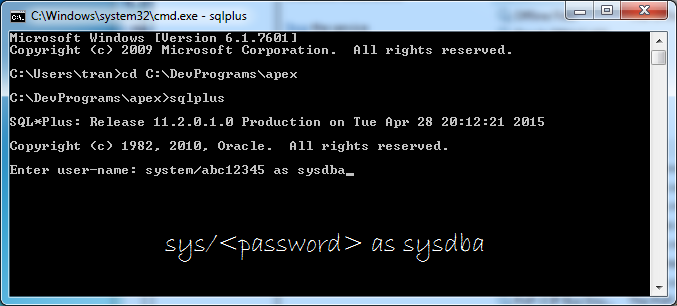
Erfolgreich anmelden
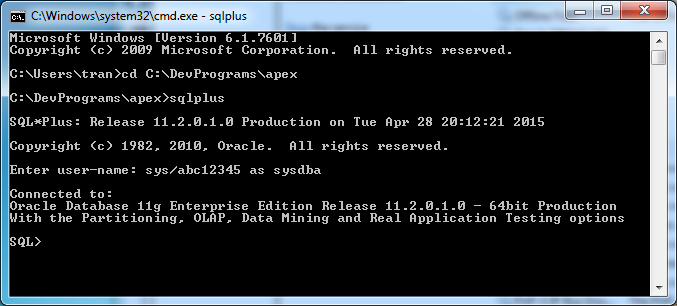
Führen Sie die File apexins.sql durch
--
-- Run script apexins.sql with parameters:
--
-- @apexins.sql tablespace_apex tablespace_files tablespace_temp images
--
-- Where:
-- tablespace_apex is the name of the tablespace for the Oracle Application Express application user.
-- tablespace_files is the name of the tablespace for the Oracle Application Express files user.
-- tablespace_temp is the name of the temporary tablespace or tablespace group.
-- images is the virtual directory for Oracle Application Express images.
-- (To support future Oracle Application Express upgrades, define the virtual image directory as /i/.)
--
@apexins.sql sysaux sysaux temp /i/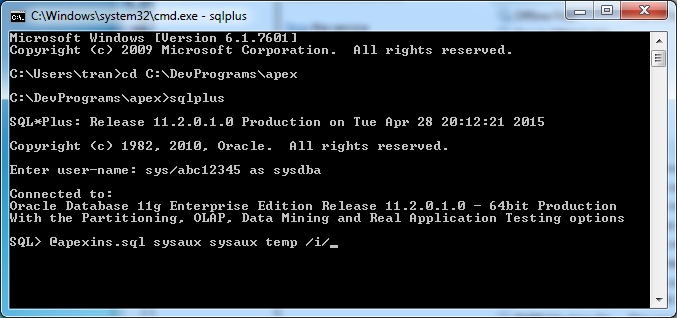
Warten Sie ins ca. 30 Minutes auf die Fertigung des obengemeinten Befehl
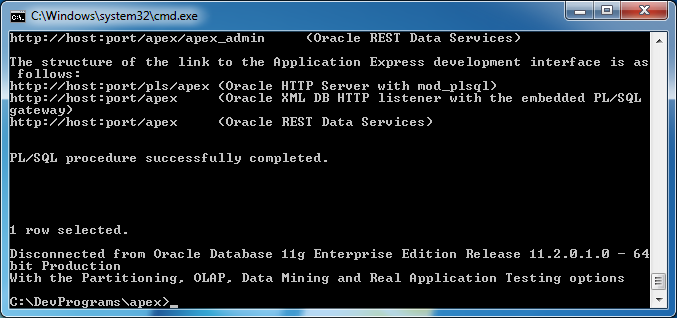
Die oben Script erstellt einige SCHEMA auf die Database. Sie können durch die Anfrage von view ALL_USERS auf SQLPlus prüfen:
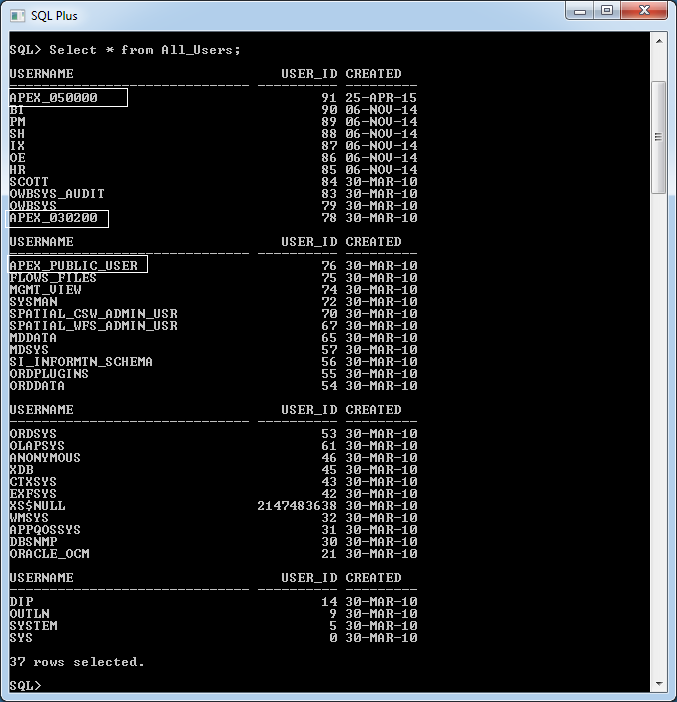
4. Die Konfiguration von APEX
Sie sollen SQL Plus aus CMD wieder loggen und in den user sys wie sysdba anmelden
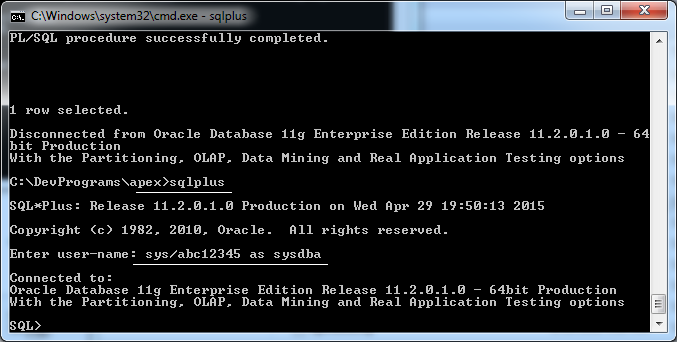
apex_egp_config.sql
TDas Script wird das Fotos vom Application Express in XDB laden und DAD konfigurieren um durch Application Express im Embedded PL/SQL Gateway zu benutzen
--
-- Running script apex_epg_config.sql with parameter:
-- @apex_epg_config.sql <parent of apex directory>
--
@apex_epg_config.sql C:\DevPrograms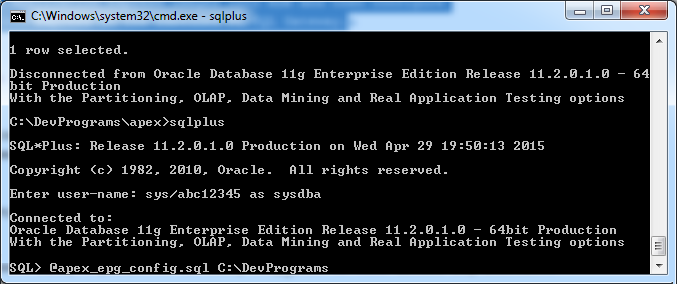
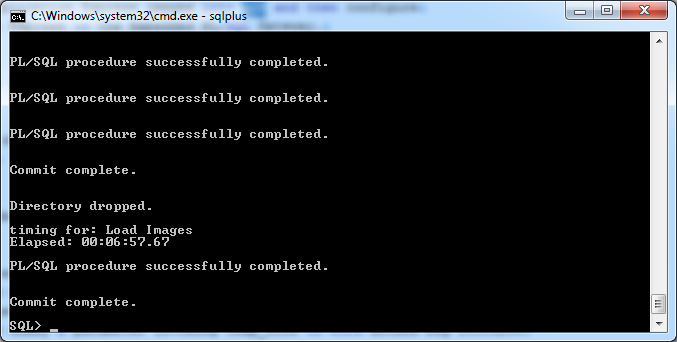
Schließen Sie den user Anonymous auf
-- Unlock user anonymous:
alter user anonymous account unlock;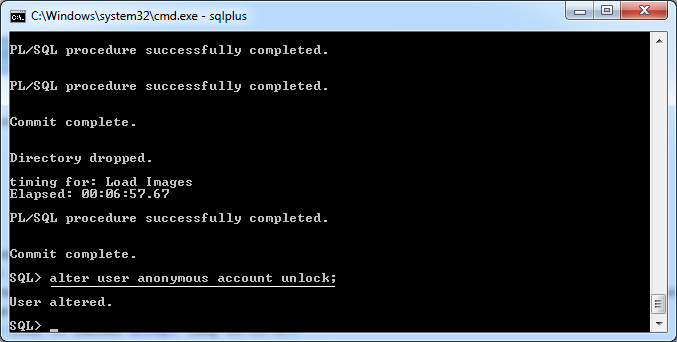
apexconf.sql
Führen Sie die Skript apexconf.sql durch
Es wird benutzt um die letzte Schritte der Konfiguration für Oracle Application Express zu implementieren, einschließend die Einstellung des Port für XDB HTTP Listener und das Passwort ADMIN.
Es wird benutzt um die letzte Schritte der Konfiguration für Oracle Application Express zu implementieren, einschließend die Einstellung des Port für XDB HTTP Listener und das Passwort ADMIN.
--
-- Running script: @apxconf.sql
-- Setup password for ADMIN
-- Configuring XDB Http Listener port
--
@apxconf.sql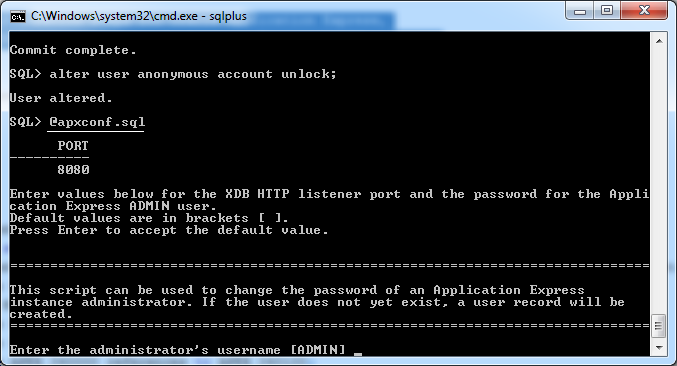
Für den Name vom User können Sie standardmäßig ADMIN stellen und die Email kann ignoriert werden
Für das Passwort fordert das System darauf, dass Sie ein starkes Passwort eingeben müssen
Das Passwort muss die folgenden Kriterien befriedigen
- Das Passwort muss mindesten 6 Zeichen enthalten
- Das Passwort muss mindesten eine Buchstabe (abcdefghijklmnopqrstuvwxyzABCDEFGHIJKLMNOPQRSTUVWXYZ).
- Das Passwort muss mindesten ein besonderes Zeichen (!"#$%&()``*+,-/:;?_).
- Das Passwort muss mindesten eine große Buchstabe.
- Das Passwort muss mindesten eine kleine Buchstabe
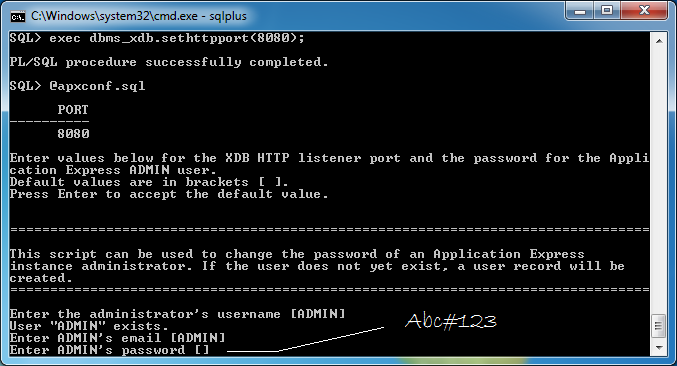
Das standardmäßige Tor (Port) ist 8080:
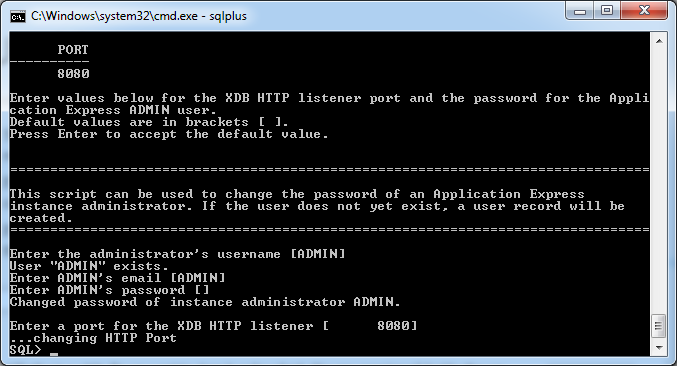
Die Konfiguration ist bisher fertig
5. Oracle APEX admin laufen
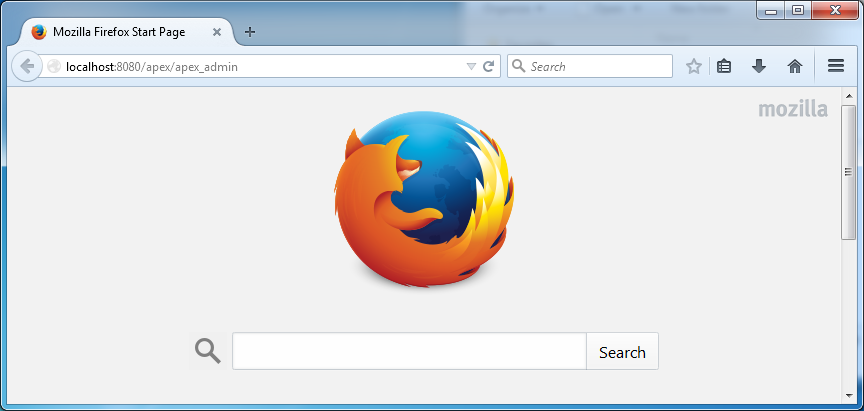
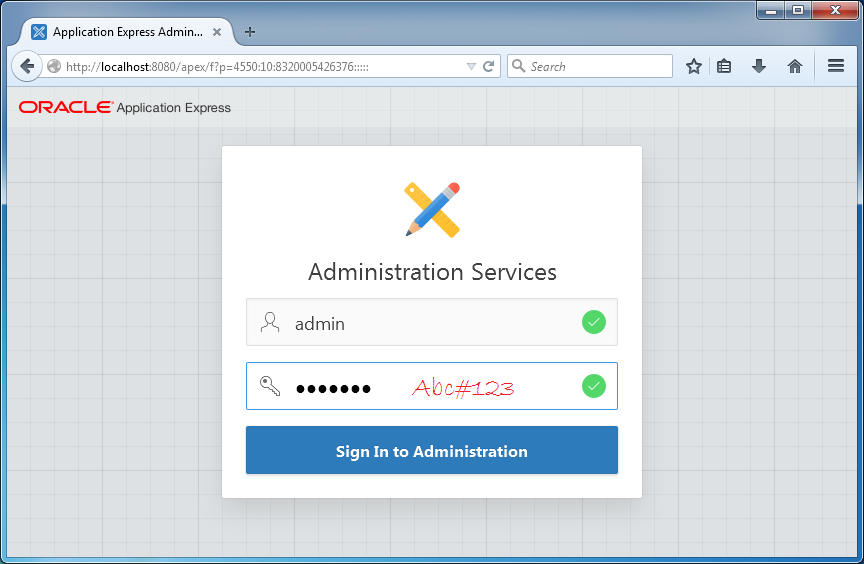
Sie haben erfolgreich in das Verwaltungssystem vom Oracle APEX angemeldet
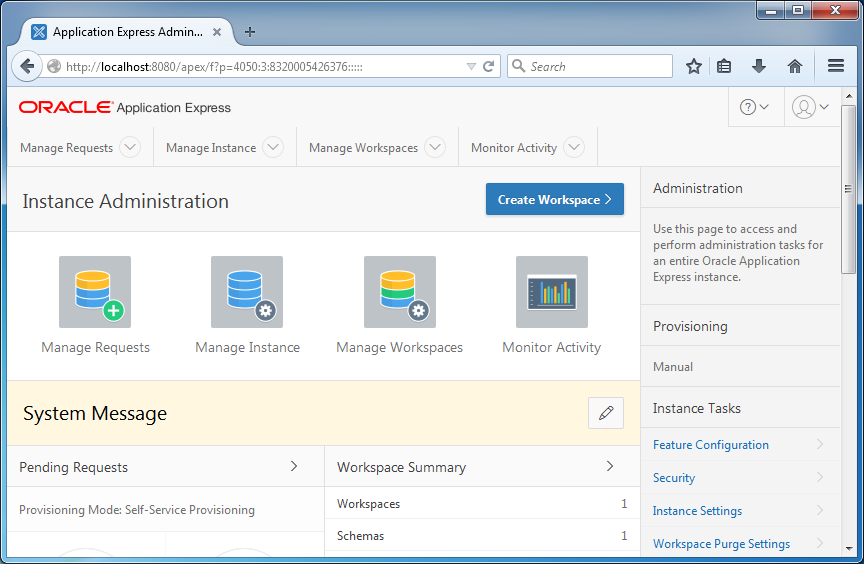
Anleitungen Oracle APEX
- Was ist Oracle Application Express?
- Installieren Sie Oracle Apex 5.0
- Installieren Sie Oracle REST Data Services (ORDS) für Oracle APEX
- Die Anleitung zum Oracle APEX für den Anfänger(APEX 5.0)
- Die Anleitung zu Oracle APEX Tabular Form
- Die Anleitung zu Oracle APEX Master Details
- Benutzerdefinierte Authentifizierung in Oracle APEX
- Die Anleitung zu Oracle APEX Dynamic Action
- Dynamische Inhaltsregion in Oracle APEX erstellen (PL / SQL Dynamic Content)
- Was ist Business Intelligence?
- Installieren Sie Oracle BI 11g
Show More